今天,天极下载小编在此与大家分享一款实用的PDF相关软件——金舟PDF编辑器;有了这款软件,我们就可以轻松处理本身难以被编辑的PDF文件,且在PDF编辑过程中不会破坏其原有的格式、结构,非常给力;接下来,天极下载小编在此则给大家介绍,金舟PDF编辑器到底支不支持拆分页面。
金舟PDF编辑器支持拆分页面吗
对此,天极下载小编也是研究了一番,发现金舟PDF编辑器是支持拆分页面的。而且,在金舟PDF编辑器中,支持水平拆分、垂直拆分,这样一来我们在拆分页面时将可以更加随心所欲。
既然金舟PDF编辑器是支持拆分页面的;对此,肯定有小伙伴好奇了“金舟PDF编辑器如何拆分页面”。话不多说,天极小编这就给大家展示金舟PDF编辑器如何拆分页面。
金舟PDF编辑器如何拆分页面
①首先,我们打开金舟PDF编辑器,接着打开我们要进行拆分的PDF。
②然后,我们右键单击左侧【缩略图】中的页面,然后会弹出扩展操作菜单;
在扩展操作菜单中,我们依次点击【更多页面】→【拆分页面】,进入到拆分页面界面。
③接着,我们在【拆分页面】界面,如果我们想添加拆分,就点击【添加水平拆分】或【添加竖直拆分】,而且,我们拖动预览图中的【虚线】,可以自定义拆分比例;如果我们想删除拆分,就先选中已添加的拆分,接着点【删除拆分】即可。此外,对于多页面的拆分,我们可以在界面左下方自由选取应用拆分的范围。
④最后,我们点击【确定】,即可应用拆分。
如此一来,关于金舟PDF编辑器是否支持拆分页面,以及金舟PDF编辑器如何拆分页面的操作,就给大家介绍完了,希望大家在看完本文后,能对大家使用金舟PDF编辑器有所帮助。
小编推荐
 天极下载
天极下载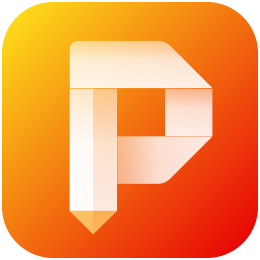






























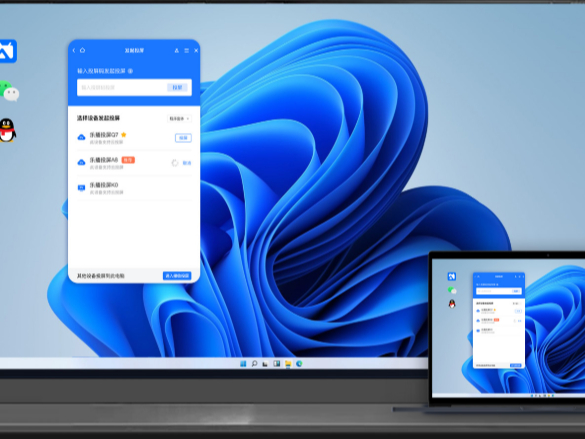
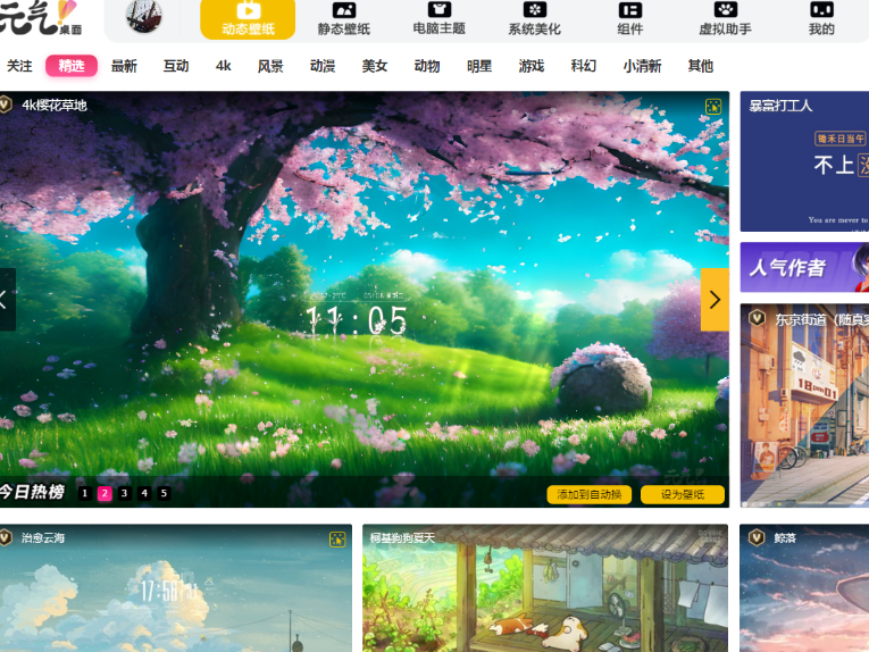
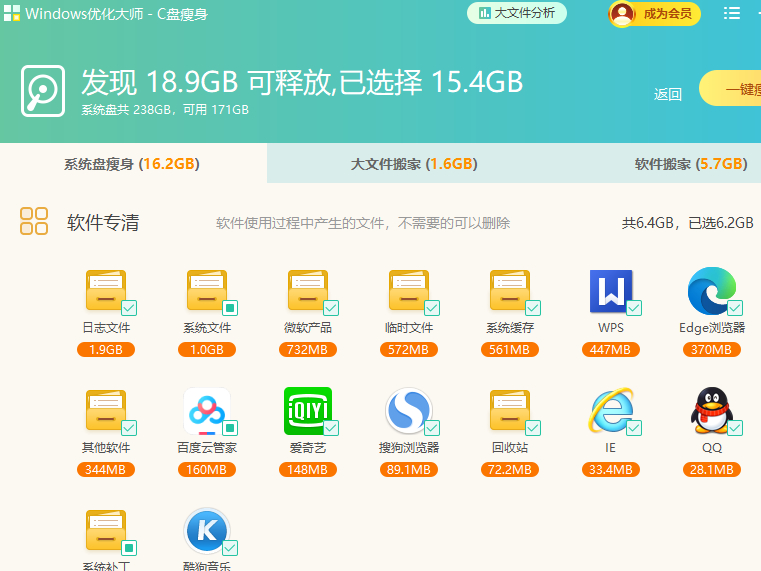


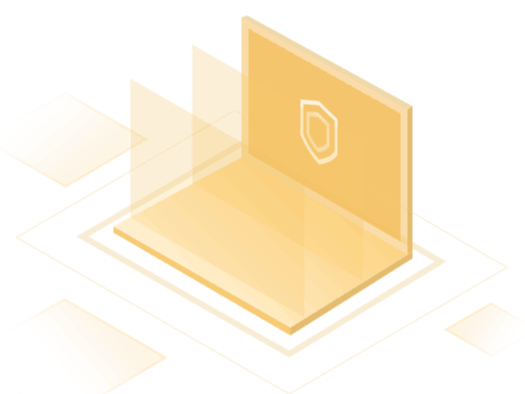
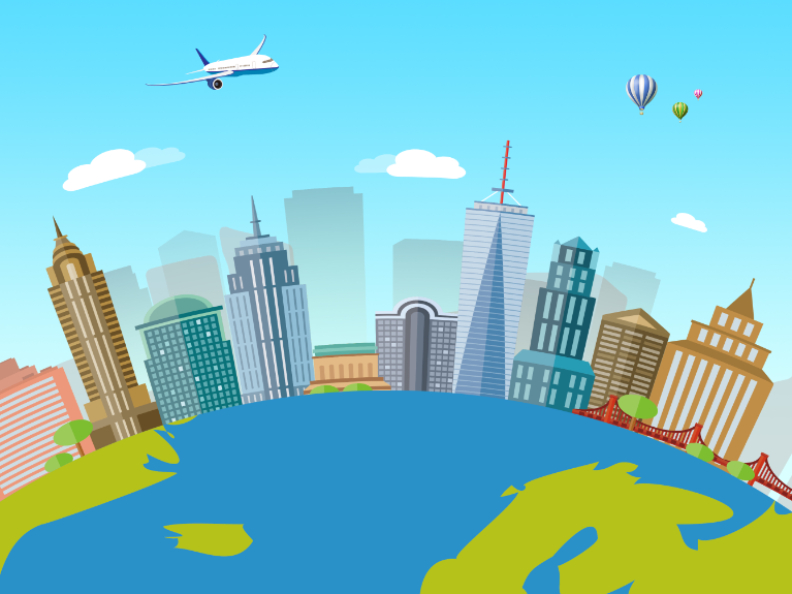
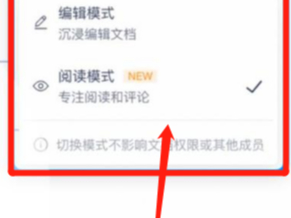
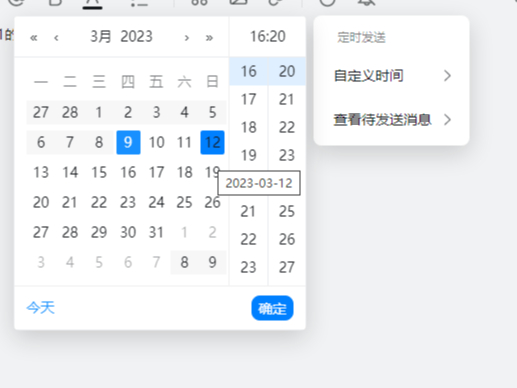
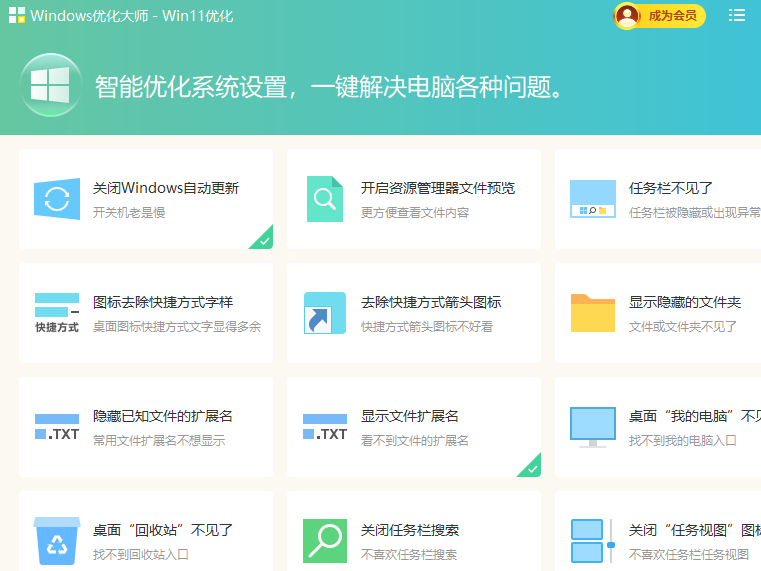
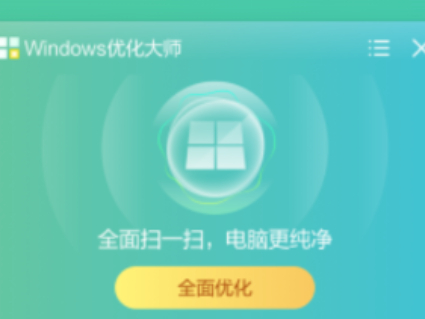
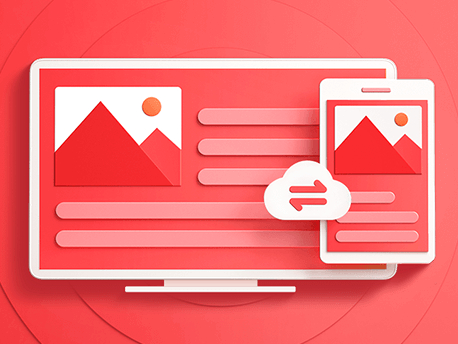
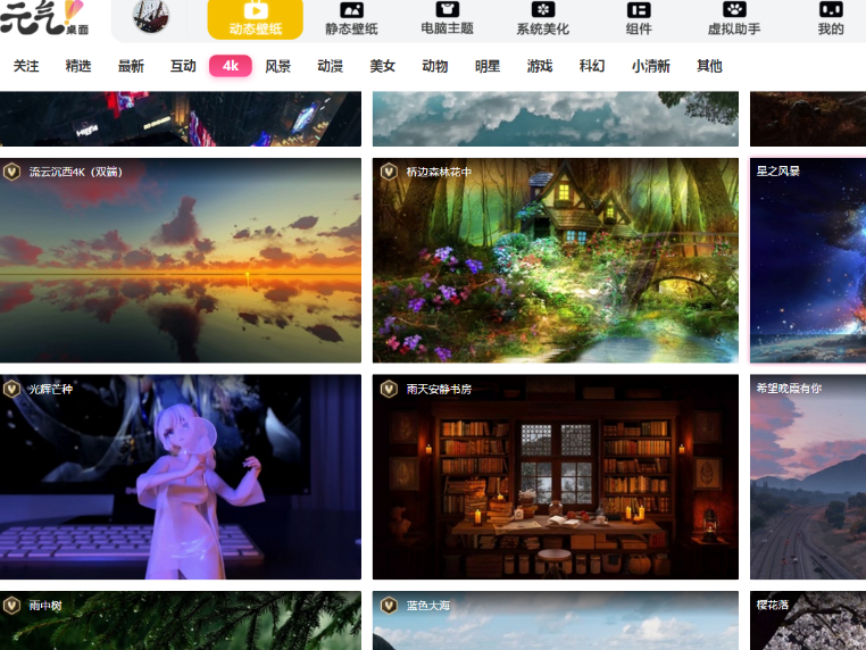



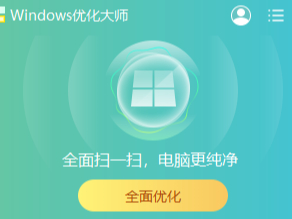

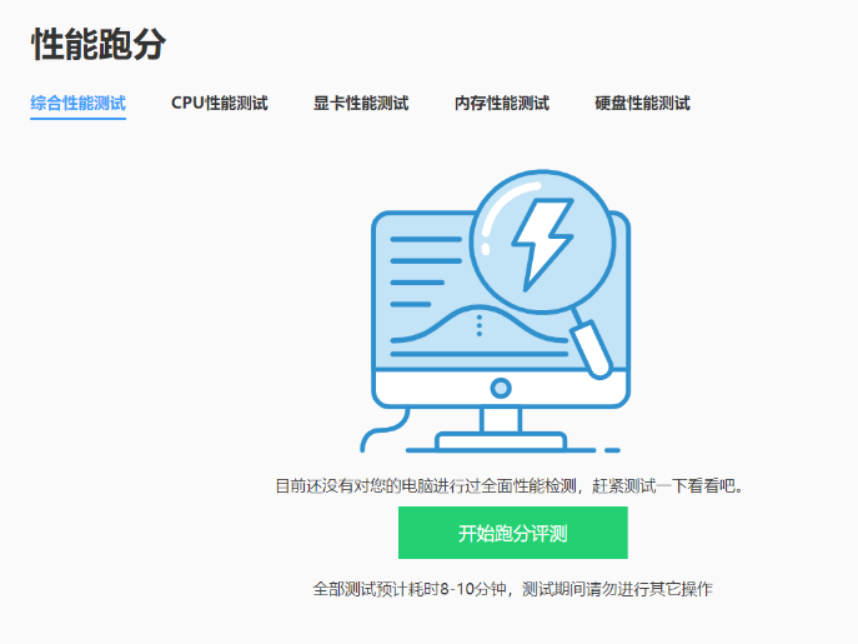


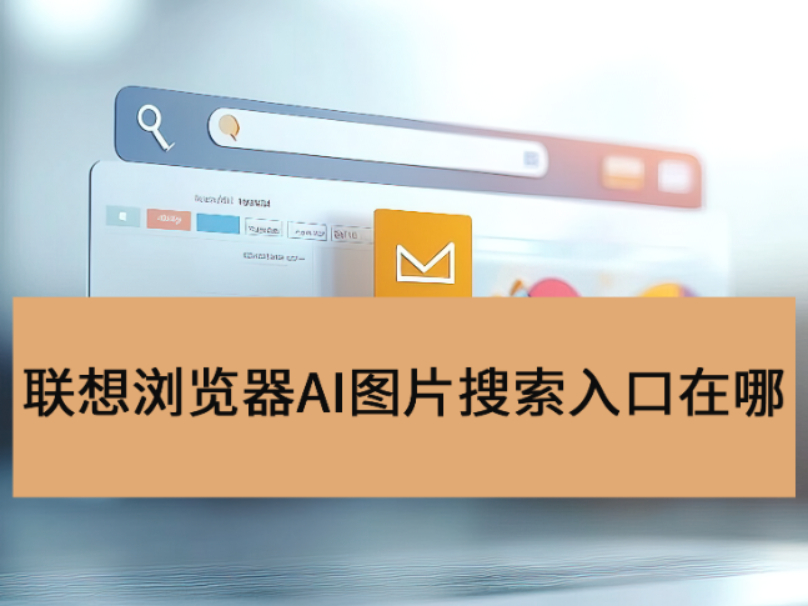














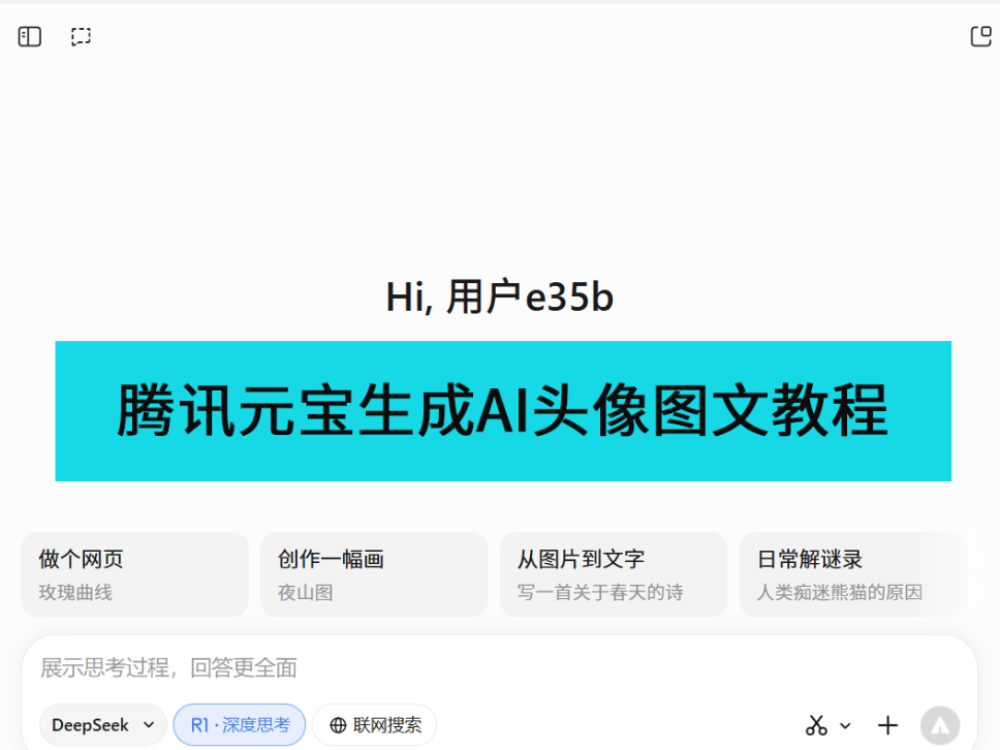


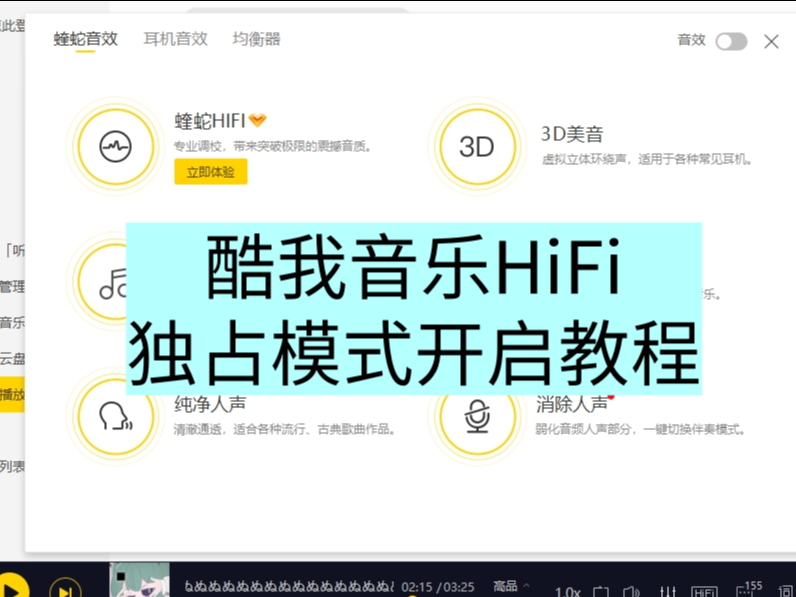


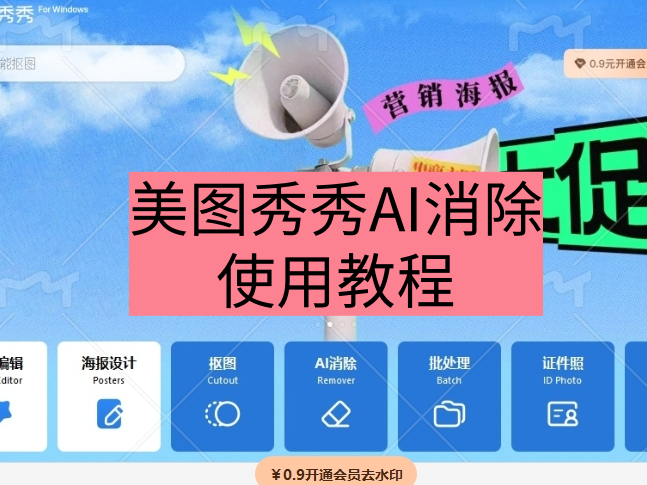

 微信电脑版
微信电脑版
 腾讯电脑管家
腾讯电脑管家
 火绒安全软件
火绒安全软件
 向日葵远程控制软件
向日葵远程控制软件
 魔兽大脚插件(bigfoot)
魔兽大脚插件(bigfoot)
 自然人电子税务局(扣缴端)
自然人电子税务局(扣缴端)
 桌面百度
桌面百度
 CF活动助手
CF活动助手
